如何使用ppt制作雪中美人效果图片
提问人:刘团圆发布时间:2021-08-26
1、打开PPT,设置幻灯片背景颜色为黑色,插入“美人”图片素材。
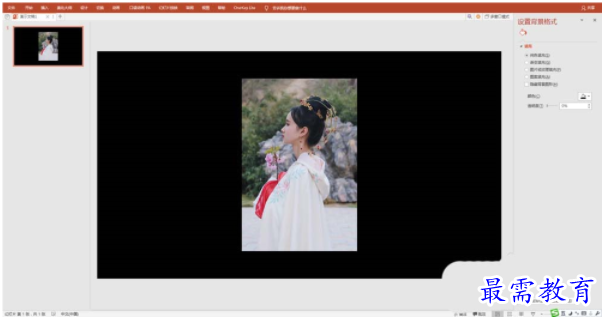
2、插入“椭圆”形状,画出直径约1厘米的正圆形。
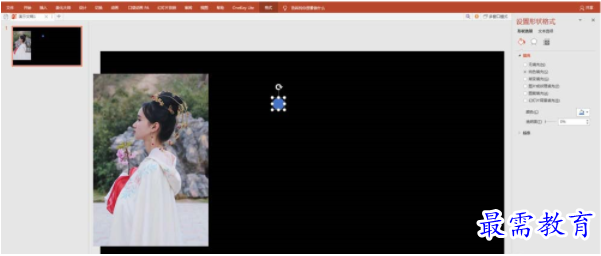
3、选取“圆形”形状,执行OK插件中的“矩形复制”,输入10 8。
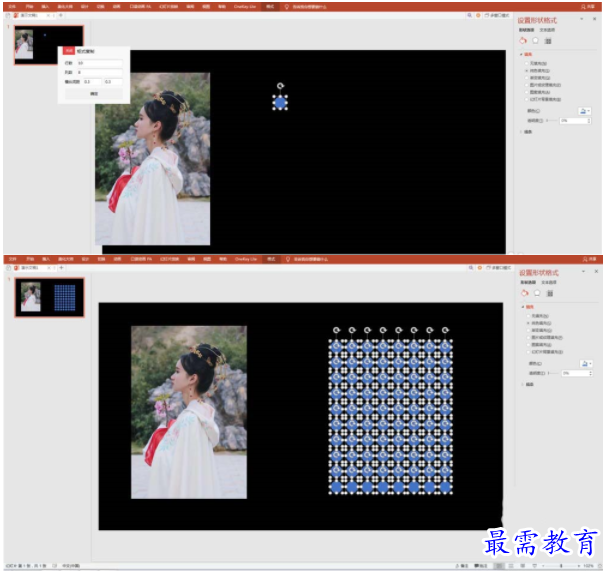
4、全选所有圆形,设置为无轮廓、白色填充。
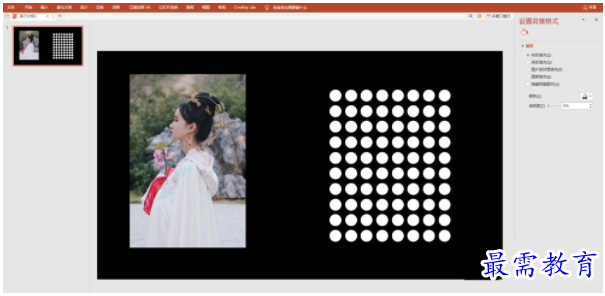
5、将其中一个圆形按比例缩小,大约0.2厘米。

6、全选所有圆形,执行OK插件中“尺寸递进”下的“随机大小”“随机位置”。接着执行OK神框中的“填充透明递进(0 70)”操作。
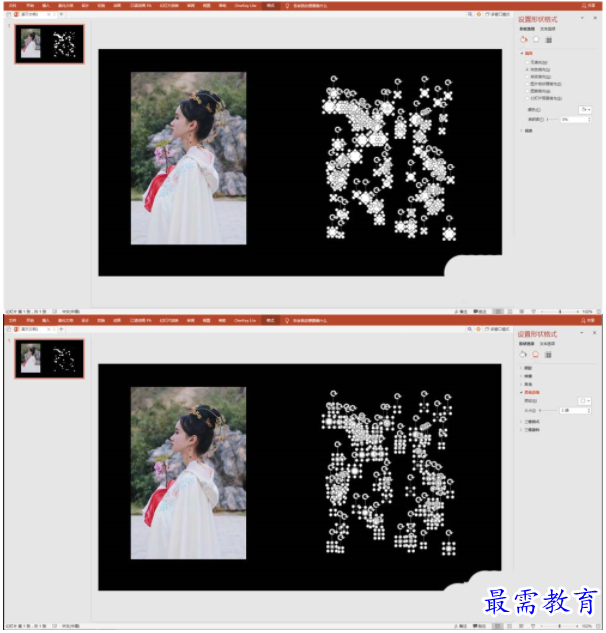
7、将美人素材图片与圆形形状叠放在一起(删除面目的圆形),全选复制后粘贴为图片。将原图片、形状删除 。“雪中美人“效果就制作好了。
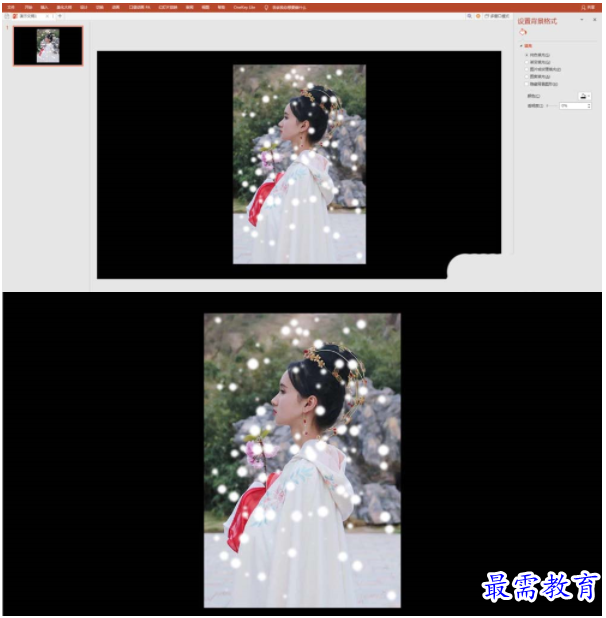
继续查找其他问题的答案?
相关视频回答
-
2021-02-012次播放
-
2021-02-017次播放
-
2021-02-0157次播放
-
2021-02-017次播放
-
2021-02-0120次播放
-
2021-02-013次播放
-
2021-01-305次播放
-
PowerPoint 2019如何更改SmartArt图形的颜色?
2021-01-309次播放
-
2021-01-304次播放
-
2021-01-303次播放
回复(0)
 办公软件操作精英——周黎明
办公软件操作精英——周黎明
 湘公网安备:43011102000856号
湘公网安备:43011102000856号 

点击加载更多评论>>